如今随着科技的不断进步和智能化设备的普及,手机已成为人们生活中不可或缺的一部分,而对于小米手机用户来说,连接家庭WiFi成为了日常使用的必备操作。小米手机作为一款功能强大、性价比高的智能手机品牌,其连接WiFi的步骤也相对简便。通过一些简单的设置,我们便可以轻松地让小米手机与家庭WiFi实现无缝连接,为我们的上网体验提供更加稳定和畅快的网络环境。究竟小米手机如何连接家庭WiFi呢?接下来我们将一一为您详细介绍。
小米手机如何连接家庭WiFi
步骤如下:
1.打开小米手机,在界面中找到“设置”图标,点击进入
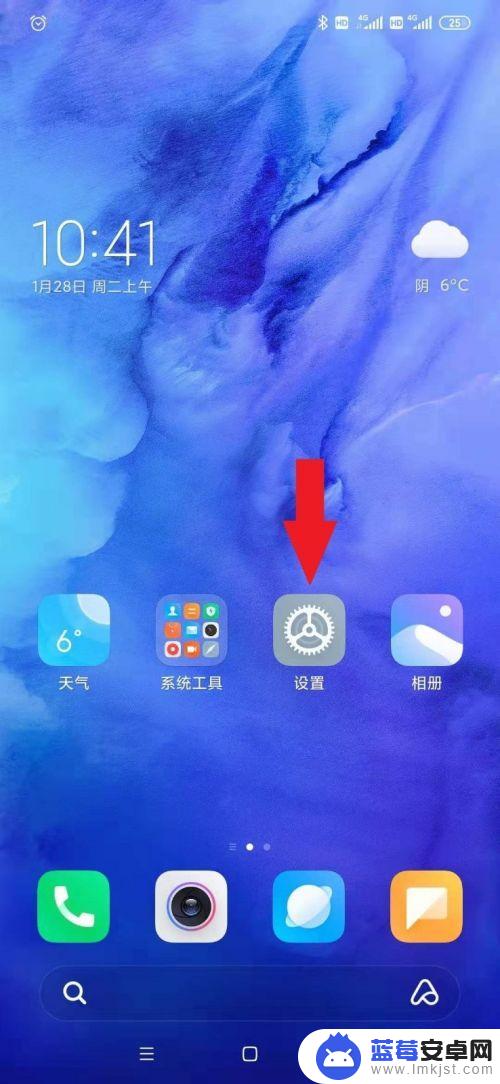
2.“配置”界面中,选择“wifi”项目,进入“wifi”界面进行配置
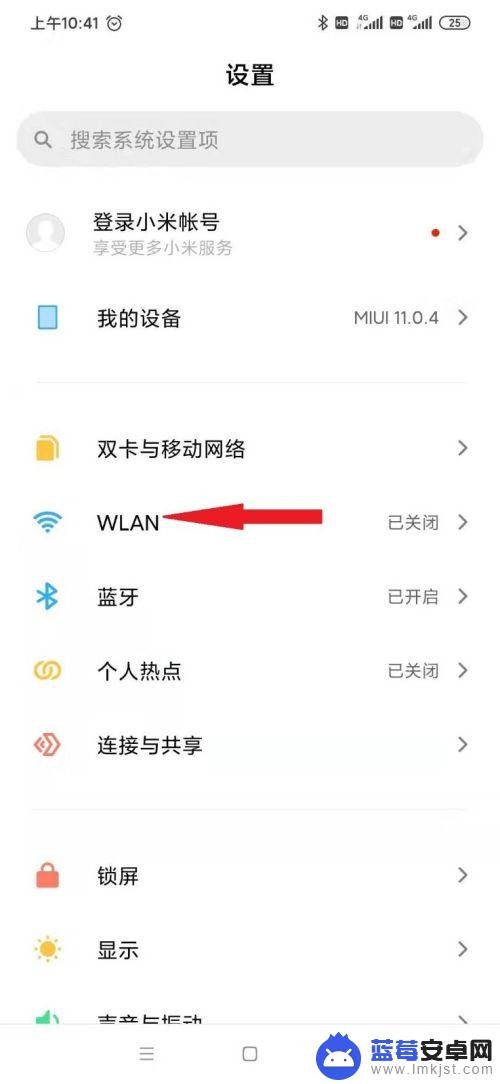
3.在wifi界面中,点击“开启WLAN”
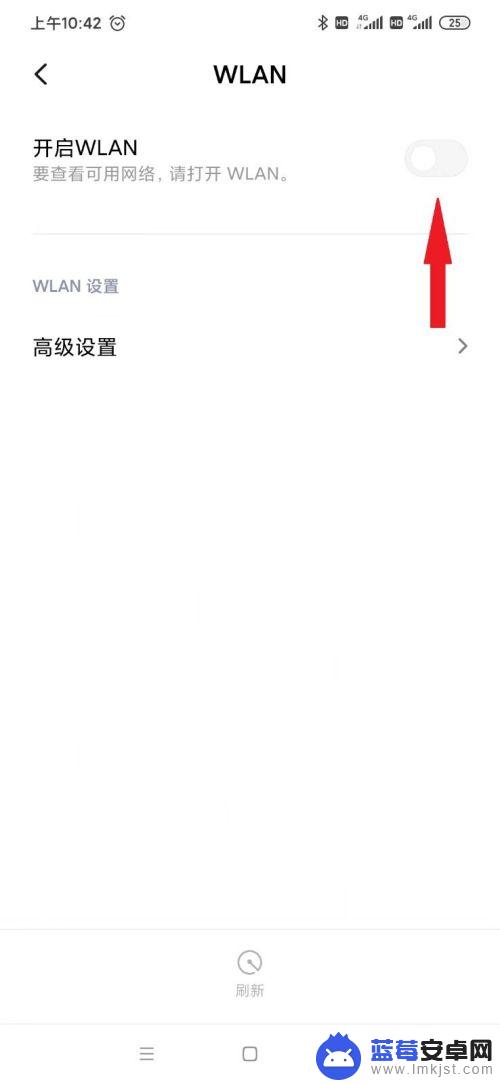
4.开启WLAN选项后,点击“其他...”进行周围wifi搜索

5.在“WLAN”列表中,选择需要连接的wifi信号
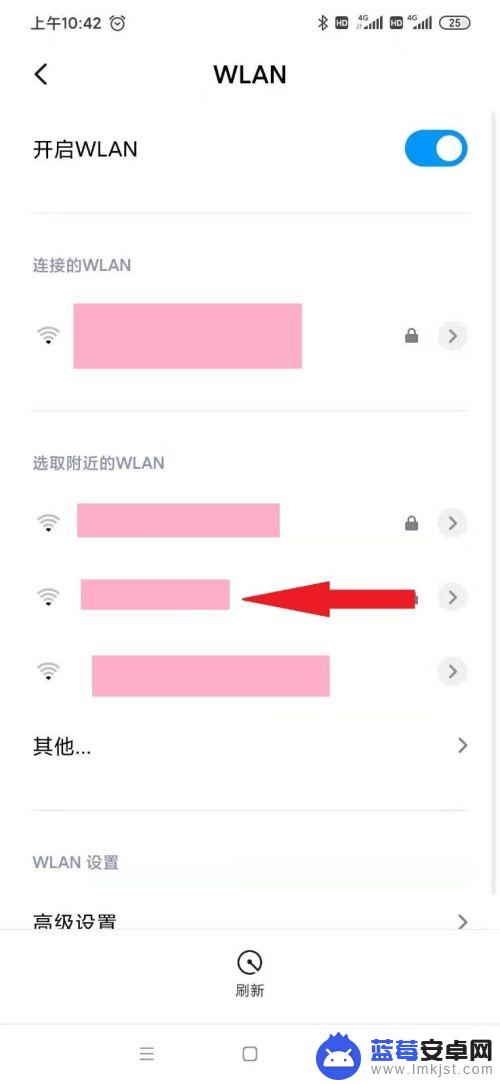
6.在弹出的密码输入框中,输入对应wifi的密码,点击连接
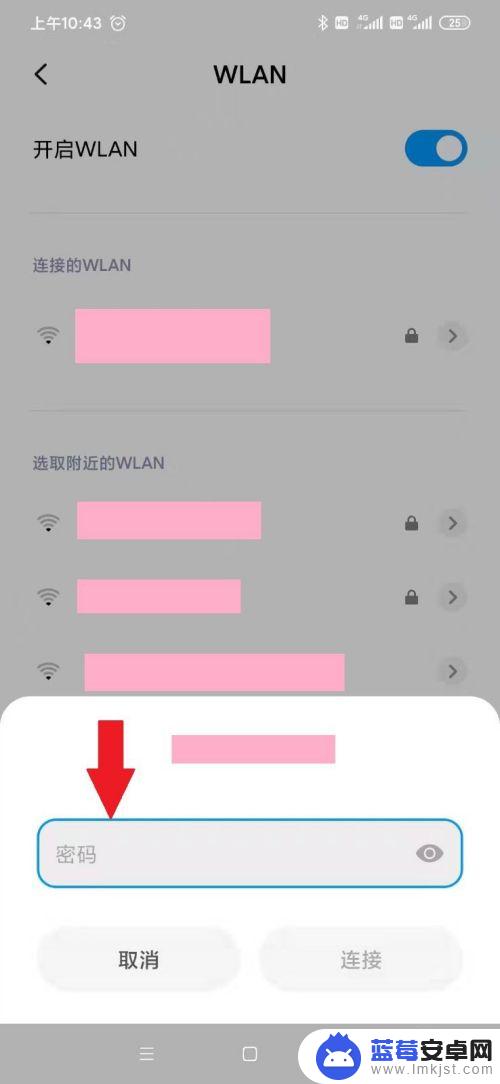
7.完成后可以看到在主界面上出现wifi信号图标,通过此图标可看到wifi信号强度
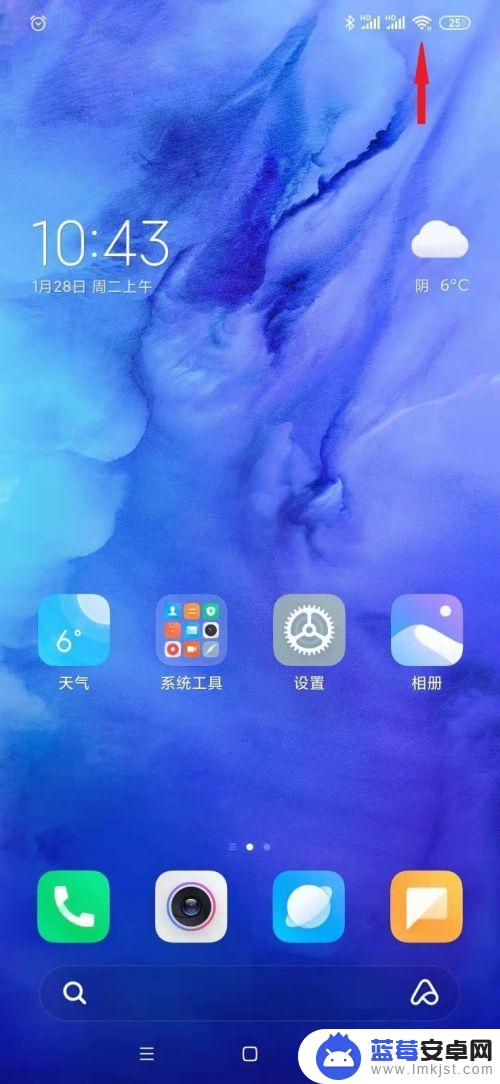
8.以上,则是wifi配置的步骤了
以上是小米手机连接 Wi-Fi 的全部内容,如果您还有不清楚的地方,可以参考以上步骤进行操作,希望对大家有所帮助。












